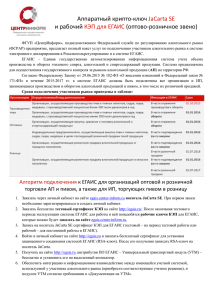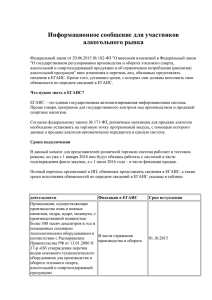Шаг 5. Установка программы Баланс
advertisement

Инструкция по установке и настройке рабочего места программы «Баланс-2: Учет алкогольной продукции» и ее доступа к ЕГАИС через УТМ Оглавление Введение ...................................................................................................................................................... 1 1. Настройка рабочего места для доступа к ЕГАИС .............................................................................. 2 2. Начальные установки в программе «Баланс-2: Учет алкогольной продукции»................................ 5 Введение Инструкция предполагает, что у подключаемой к ЕГАИС организации, ИП уже приобретена квалифицированная электронная подпись, записанная на ключевой носитель – JaCarta PKI/ГОСТ SE. Наличие ключевого носителя является обязательным условием для получения доступа к личному кабинету системы ЕГАИС и в случае их отсутствия дальнейшая настройка работы будет не возможно. Для приобретения ключевого носителя JaCarta PKI/ГОСТ и выпуска квалифицированной электронной подписи можно обратиться в компанию «ОВИОНТ ИНФОРМ». Необходимо чтобы рабочее место оператора ЕГАИС отвечало минимальным техническим требованиям: Тип оборудования\комплектующие Наименование\характеристики Рабочая станция обмена данными с ЕГАИС Аппаратное обеспечение Процессор Процессор 32 с частотой от 1,9 ГГц и выше ОЗУ От 2 Гб или более Сетевой контроллер Ethernet контроллер, 100/1000 Mbps, разъем RJ45 Дисковый накопитель Общий объем не менее 50 GB Криптографическое оборудование Аппаратный крипто-ключ Программное обеспечение Операционная система Windows 7 Starter и выше Общесистемное ПО Java 8 и выше Программное обеспечение ЕГАИС Выдается бесплатно Росалкогольрегулированием (скачивается из личного кабинета ЕГАИС).. Установка дополнительного ПО не требуется. Бухгалтерская программа организации Должна иметь возможность формировать файл установленного формата для отправки в ЕГАИС ~2~ 1. Настройка рабочего места для доступа к ЕГАИС Шаг 1. Скачать и установить Единый модуль JaCarta. С инструкцией по установке единого модуля JaCarta, а так же с описанием процесса получения тестового ключа (тестовый ключ выдается сроком действия до 01.01.2016) можно ознакомиться, перейдя по ссылке - http://egais.ru/files/RequestGen.pdf. Тестовый ключ может быть использован по 31.12.2015, все данные переданные в систему ЕГАИС учитываться ФСРАР не будут. В случае если пользователем системы ЕГАИС уже приобретена квалифицированная электронная подпись, генерация тестового ключа не требуется. Шаг 2. Вход в личный кабинет ЕГАИС, проверка условий входа. Перед входом в личный кабинет необходимо, что бы на компьютере было установлено и функционировало: ОС – Microsoft Windows 7 и выше; Браузер с поддержкой шифрования ГОСТ 34.10-2001, 28147-89; В браузере включена поддержка Java; Установлен и корректно работает программный компонент «ФСРАР:КРИПТО» ; Установлена версия Java не ниже версии 1.7.55 или выше; И установлен аппаратный ключ (в USB-разъем установлен носитель JaCarta PKI Гост SE) Портал самостоятельно проверяет наличие вышеуказанных программ и компонент, а при их отсутствии предложит их установить, https://service.egais.ru/checksystem/check По окончании установки всех необходимых программ и компонент перезагрузите компьютер, а если это потребуется в процессе установки, НЕ ИГНОРИРУЙТЕ выполнение этого процесса. Можно самостоятельно установить необходимые программы без использования вышеуказанного мастера, используя дистрибутивы, предварительно сохраненные с сайта технической поддержки Баланс-2: УАП компании «ОВИОНТ ИНФОРМ». Для этого следуйте инструкции «Порядок подготовки рабочего места для доступа к ЕГАИС». ~3~ Шаг 3. Генерация и запись RSA-ключа После успешного входа в личный кабинет ЕГАИС необходимо сформировать и записать на ключевой носитель JaCarta RSA-ключ. RSA-ключ формируется и записывается на JaCarta по каждому месту осуществления деятельности отдельно. ФСРАР подготовлен видеоматериал по установке обязательных для доступа к порталу программ и модулей, получение RSA- ключа и запись его на носитель, ознакомьтесь с ними: ЕГАИС в розничном звене. Часть 1 ЕГАИС в розничном звене. Часть 2 Шаг 4. Установка универсального транспортного модуля В вышеуказанных видеоматериалах описан и процесс установки программного обеспечения УТМ (универсального транспортного модуля). Проверить работоспособность УТМ, можно перейдя по адресу http://localhost:8080/ в браузере (рекомендуется Internet Explorer). Начиная с 30 ноября 2015 ФСРАР бесплатно распространяет 2 вида УТМ: тестовый УТМ (данные, переданные с использованием тестового УТМ, не учитываются ФСРАР) рабочий УТМ (продуктивный документ с использованием рабочего УТМ запущен с 30.11.15. Данные, переданные с использованием рабочего УТМ, будут учитываться ФСРАР в своей деятельности) ~4~ Перед переходом по адресу http://localhost:8080/ рекомендуется выполнить следующие действия: - В области уведомлений откройте утилиту JaCarta Monitor - в открывшемся окне JaCarta Monitor перейдите на вкладку «Ключи и сертификаты» - введите Pin-код указанный в конверте поставляемым вместе с JaCarta - Перейдите на вкладку «Ключи и сертификаты» и выберите сертификат обозначенный иконкой - в открывшемся окне, на вкладке «Состав», в списке выберите пункт «Субъект» в описании пункта субъект в поле CN будет указан ФСРАР ID требующийся для дальнейшей настройки. Запомните его. ~5~ 2. Начальные установки в программе «Баланс-2: Учет алкогольной продукции» Шаг 5. Установка программы Баланс-2:Учет алкогольной продукции Установите программу «Баланс-2: Учет алкогольной продукции» (далее сокр. Баланс-2: УАП) из дистрибутива, который можно скачать на странице http://www.balans2.ru/ru/ychet_alko/download/ Для настройки взаимодействия Баланс-2:УАП с ЕГАИС необходимо скопировать из RSAключа ФСРАР ID (см. значение атрибут CN поля Субъект на рис.ниже). Напомним, что RSA-ключ генерируется в личном кабинете ЕГАИС. Обратите внимание, что такой ключ генерируется на каждый адрес осуществления деятельности, указанные в ранее поданных декларациях в ФСРАР. Шаг 6. Настройка программы «Баланс-2: Учет алкогольной продукции» и универсального транспортного модуля Укажите ранее скопированное значение ФСРАР ID в настройках программы Баланс-2:УАП через меню Сервис - Настройки программы – Экономический субъект – Статистические коды в поле «Идентификатор организации ФСРАР». ~6~ Для проверки рабостоспособности взаимодействия «Баланс-2:УАП» – УТМ – ЕГАИС выберите в дереве режим «Накладные из ЕГАИС» и нажмите на кнопку - «Список документов в УТМ…». В начальных версиях программы Баланс-2:УАП список документов будет выглядеть в виде сообщения: Попробуйте получить документы из УТМ, если таковые там имеются, нажав на кнопку «Загрузка ТТН из ЕГАИС». -